Comment créer un autre utilisateur pour votre Windows 10
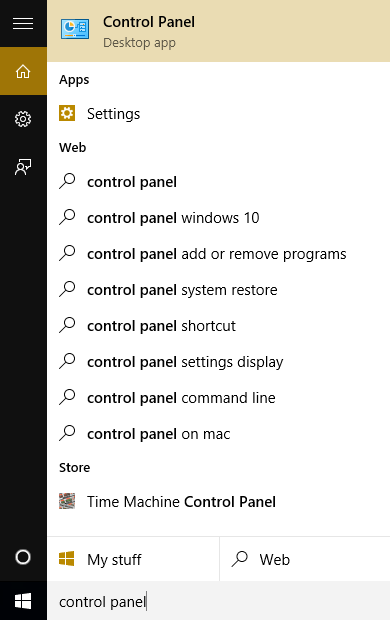
- 1119
- 278
- Clara Nguyen
Si vous partagez votre PC / ordinateur portable avec d'autres personnes, c'est toujours une meilleure idée de créer un compte utilisateur distinct pour eux. Vous pouvez leur accorder les privilèges que vous souhaitez, afin qu'ils puissent accéder à certaines des fonctionnalités dont ils ont besoin.
Lisez également: - Comment restreindre l'heure d'utilisation des PC d'un compte dans Windows 10
De cette façon, vous assurez votre système pour toutes les installations / modifications indésirables. Ceci est également très utile dans la configuration du bureau, lorsque vous souhaitez restreindre certains privilèges au système de bureau ou à un ordinateur portable.
Vous devez avoir l'administrateur droit au système pour pouvoir le faire.
La méthode pour le faire, dans Windows 10, est décrite ci-dessous.
Comment créer un autre compte utilisateur pour votre Windows 10
1. Aller au panneau de configuration. Vous pouvez le faire en cliquant sur la barre de recherche et tapez «Panneau de configuration» et sélectionnez Panneau de configuration - Application de bureau.
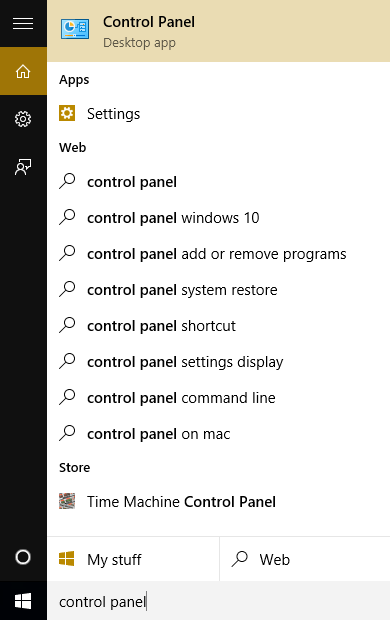
2. Sélectionnez les comptes d'utilisateurs
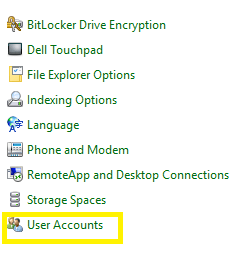
3. Cliquez sur Gérer les comptes d'utilisateurs
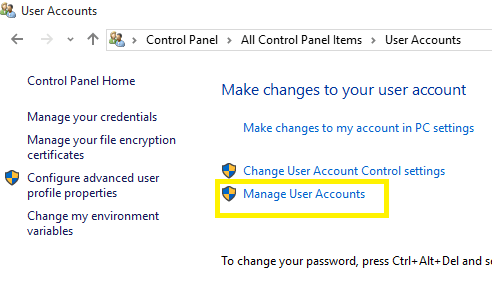
4. Une fenêtre apparaîtra. Cliquez sur Ajouter.
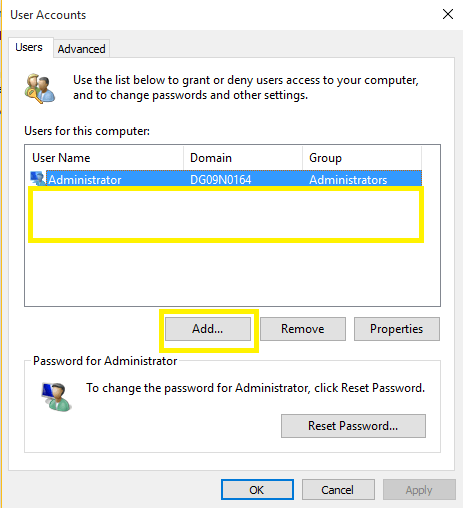
5. Entrez le nom d'utilisateur et le domaine et cliquez sur Suivant
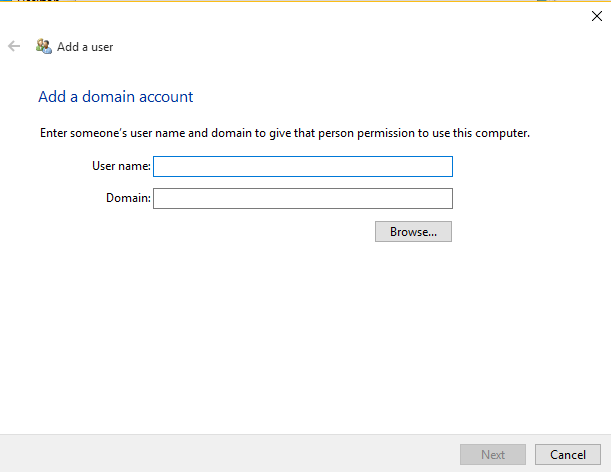
6. Spécifiez le type d'accès que vous souhaitez accorder à l'utilisateur. Ceci est vraiment important et le type d'accès peut être modifié plus tard en utilisant l'accès à l'administrateur. Cliquez sur Suivant et vous avez terminé.
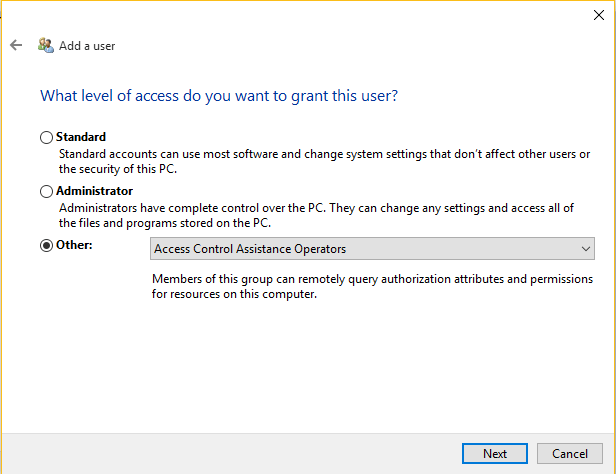
- « Comment revenir à la version Windows précédente à partir de Windows 10
- Comment désactiver le flash dans le navigateur de bord »

